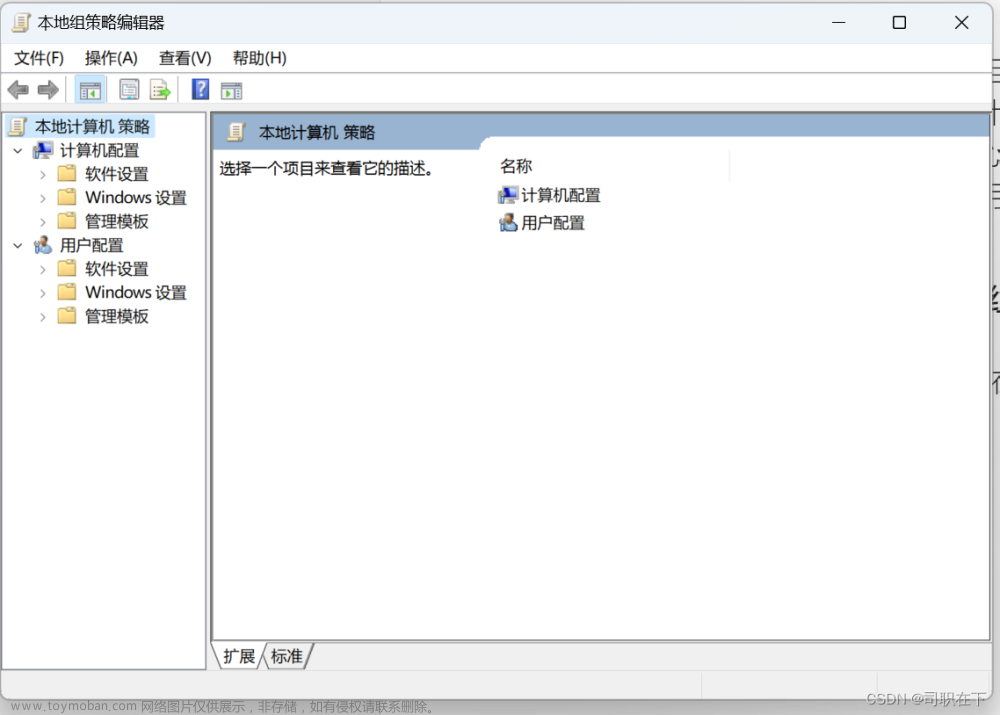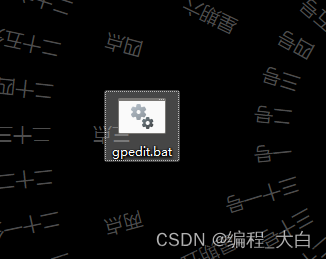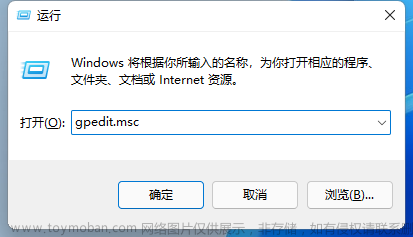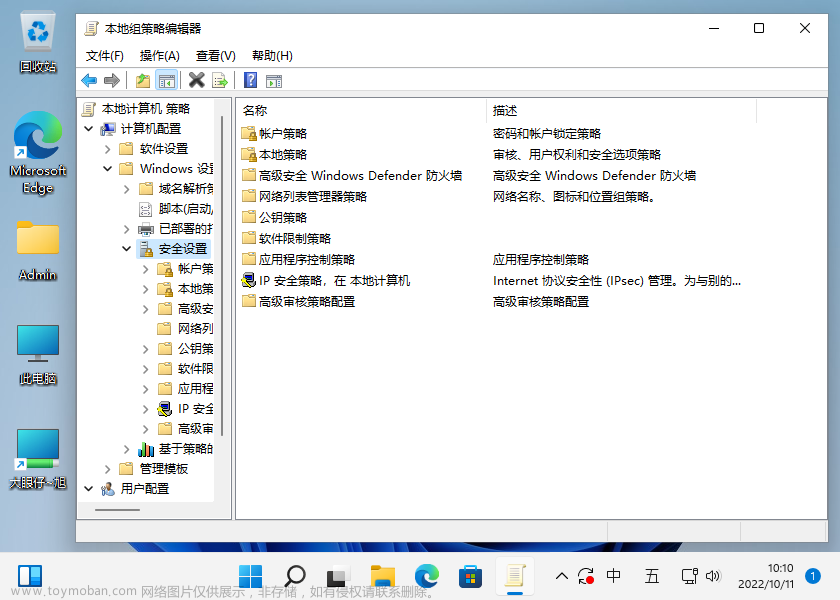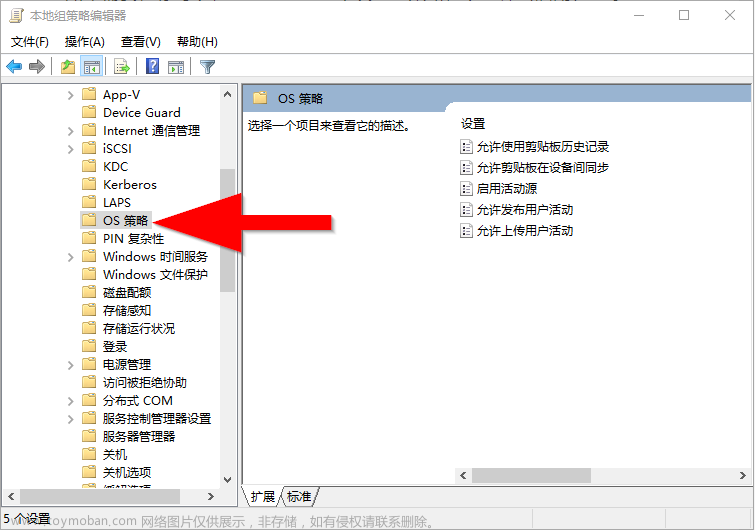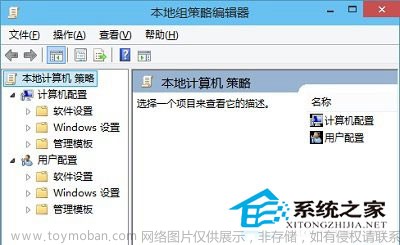由于Windows家庭版本默认不带有本地组策略编辑器 当我们运行gpedit.msc的时候会提示
Winodws找不到文件’gpedit.msc’。请确定文件名是否正确,再试一次

以下是解决方式
(本文实验环境为Windows11系统,Windows10系统执行步骤类似)
1.桌面新建文本文档,编辑内容如下
@echo off
pushd “%~dp0”
dir /b C:\Windows\servicing\Packages\Microsoft-Windows-GroupPolicy-ClientExtensions-Package~3*.mum >List.txt
dir /b C:\Windows\servicing\Packages\Microsoft-Windows-GroupPolicy-ClientTools-Package~3*.mum >>List.txt
for /f %%i in (‘findstr /i . List.txt 2^>nul’) do dism /online /norestart /add-package:“C:\Windows\servicing\Packages%%i”
pause

2.保存文件,修改文本文档后缀".txt"为".bat",文件编码选择ANSI(Window11默认保存编码改成UTF-8了)
如文件名称不显示后缀,打开文件资源管理器(CTRL+E),点击查看,显示,文件扩展名

3.保持后右键文件,以管理员方式运行

4.等待执行完成,按任意键结束

5、运行结束后,按win+R键打开运行输入gpedit.msc,点击确定按钮即可打开策略编辑器

以上,问题解决!文章来源:https://www.toymoban.com/news/detail-487764.html
好了,本文就介绍到这里了,感谢您的观看文章来源地址https://www.toymoban.com/news/detail-487764.html
到了这里,关于Windows安装本地组策略编辑器【gpedit.msc】的文章就介绍完了。如果您还想了解更多内容,请在右上角搜索TOY模板网以前的文章或继续浏览下面的相关文章,希望大家以后多多支持TOY模板网!